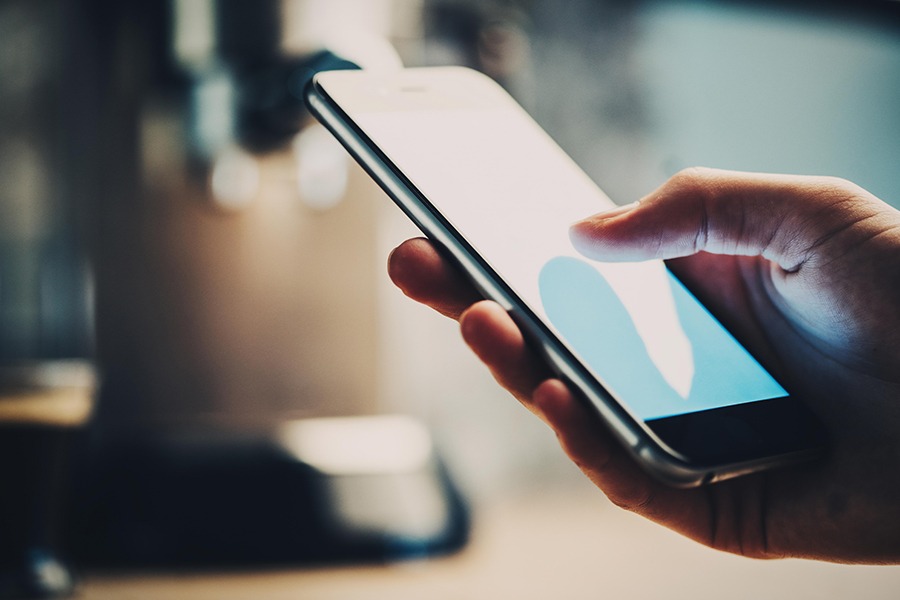
Ostatnia aktualizacja: 2023-10-19
Każdy smartfon posiada funkcję zachowania ekranu w formie pliku graficznego. Pozwala to np. uchwycić jakieś ważne wydarzenie, którego nie możemy w żaden sposób zapisać. Zrobienie tzw. screenshota możliwe jest dzięki naciśnięciu odpowiedniej kombinacji fizycznych (lub ekranowych) klawiszy telefonu. Poniżej prezentujemy dwa sposoby na zrzut ekranu – dla urządzeń z Google Androidem oraz Apple iOS-em.
Co to jest zrzut ekranu?
Popularny zrzut ekranu (screenshot) to plik graficzny przedstawiający aktualnie wyświetlany obraz na komputerze, tablecie lub smartfonie. Ta funkcja pozwala uwiecznić bardzo trudne do zachowania sytuacje, takie jak rozmowy w Messengerze, aktualny stan strony internetowej lub zdarzenie w jakiejś aplikacji.
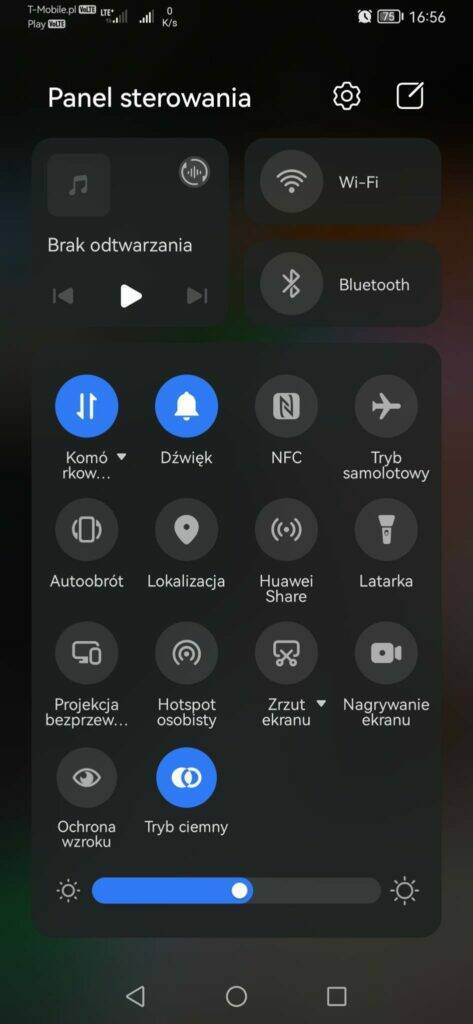
Każdy telefon oferuje funkcję screenshot/zrzut ekranu, którą aktywujemy w zależności od posiadanego systemu operacyjnego. Jak zrobić screen na telefonie z systemem Android oraz iOS? Jak robić zrzuty ekranu na takich smartfonach? Jak robić screenshot?
Spokojnie – wykonywanie zrzutów ekranu (screen) jest banalnie proste!
Zrzut ekranu w Androidzie – jak zrobić?
Zdjęcie ekranu na Androidzie wykonujemy naciskając jednocześnie przycisk/klawisz blokady telefonu i Home (o ile on występuje – np. starsze modele Samsunga, Honora, Huaweia itp.; na poniższym zdj. Meizu Pro 7), który znajduje się w przedniej dolnej części urządzenia pod ekranem dotykowym. Przyciski zasilania i Home przytrzymujemy przez 2 sekundy. Tak na marginesie – tył obudowy tego smartfona skrywa nie tylko podwójny aparat fotograficzny, ale też… dodatkowy ekran AMOLED!

Jeżeli nasz telefon komórkowy nie posiada fizycznego przycisku Home (nawigacja odbywa się na pasku ekranowym – praktycznie wszystkie modele smartfonów od ok. 2019 roku), wtedy naciskamy dolny klawisz regulacji głośności i przycisk zasilania, przytrzymując je przez 2 sekundy. Zrzut ekranu gotowy.
 Uwaga! Niektóre telefony (a nawet większość z nich) mają skrót do zrobienia screena/print screen umieszczony w rozwijanym menu, w którym znajdziemy zazwyczaj również m.in. takie funkcje, jak Bluetooth, Wi-Fi, transfer danych, tryb samolotowy i wiele innych. Przycisk może znajdować się w lewym dolnym rogu ekranu, ale równie dobrze w prawym górnym rogu lub gdziekolwiek indziej – kolejność i rozmieszczenie tych skrótów możesz sobie ustawić do woli.
Uwaga! Niektóre telefony (a nawet większość z nich) mają skrót do zrobienia screena/print screen umieszczony w rozwijanym menu, w którym znajdziemy zazwyczaj również m.in. takie funkcje, jak Bluetooth, Wi-Fi, transfer danych, tryb samolotowy i wiele innych. Przycisk może znajdować się w lewym dolnym rogu ekranu, ale równie dobrze w prawym górnym rogu lub gdziekolwiek indziej – kolejność i rozmieszczenie tych skrótów możesz sobie ustawić do woli.
Nie musisz więc martwić się kombinacją przycisków (przycisk zasilania + przycisk zmniejszania głośności lub jej zwiększania), ich właściwym kliknięciem czy przytrzymaniem przez odpowiedni czas, aby zrobić zrzut ekranu.
Zrzut ekranu w iOS – jak zrobić?
Screenshot (zrzut ekranu) na urządzeniu Apple robimy za pomocą kombinacji przycisków Usypiania i Początku. W nowszych modelach Usypianie znajduje się z boku urządzenia, gdyż od pewnej generacji (nie licząc modeli z serii SE; na dole iPhone SE 2022 w czerwonej wersji kolorystycznej) bardzo charakterystyczny przycisk Home został porzucony.
iPhone SE 2022 mający przycisk Home:
 iPhone 13 Mini bez przycisku Home:
iPhone 13 Mini bez przycisku Home:

Zrzut z ekranu gotowy! Tylko gdzie to teraz znajdziesz?
Zrzuty z ekranu – gdzie się znajdują?
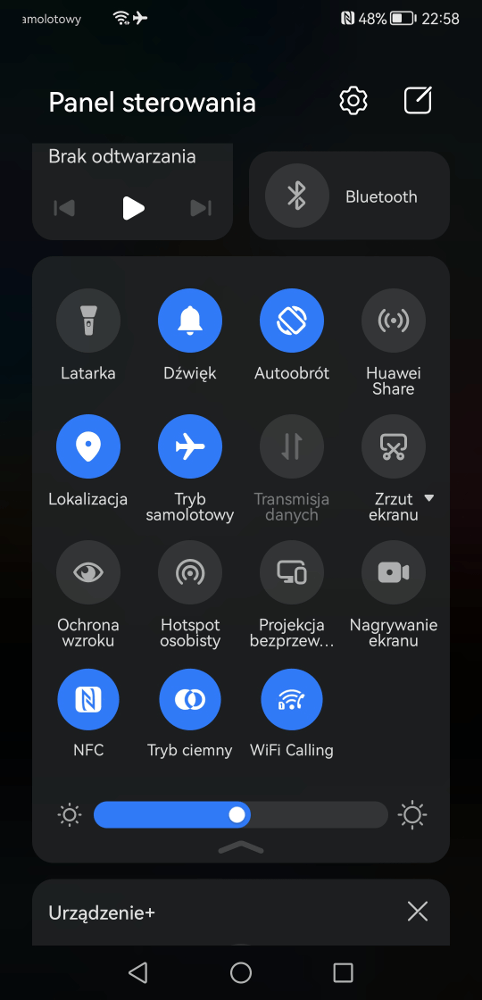
Jak wygląda lokalizacja zrzutów z ekranów? To też zależy od rodzaju urządzenia – czy posiadasz telefon z Androidem czy iOS-em.
Zrzuty ekranu Androida znajdują się w pamięci telefonu galerii urządzenia, tj. w folderze Galeria/Zdjęcia (może się różnie nazywać w zależności od wersji Androida i nakładki systemowej MIUI, EMUI, One UI itd.). Przykładowo, ścieżka dostępu do zrzutu ekranu w eksflagowym Huawei P30 to Galeria -> Zrzuty ekranu. Obraz automatycznie zapisze się właśnie tam. W większości modeli z Androidem powinno być tak samo lub bardzo podobnie. Prawda, że proste?
W przypadku telefonów Apple, a więc iPhone, należy wejść w aplikację Zdjęcia -> Albumy -> Rolka z aparatu.
Zrzuty ekranu – podsumowanie

Teraz już wiesz:
- Jak zrobić zrzut ekranu na starym Androidzie?
- Jak zrobić zrzut ekranu na nowym Androidzie?
- Jak zrobić zrzut ekranu na starym iPhonie?
- Jak zrobić zrzut ekranu na nowym iPhonie?
- Gdzie znajdziesz zrzuty ekranów?
- Co potrzebujesz do zrzutu ekranu?
Jak widzisz, zrzut ekranu zrobisz dosłownie w kilka sekund. W nowszych wersjach oprogramowania Android i iOS nie musisz nawet wybierać kombinacji klawiszy – w rozwijanym menu smartfona powinieneś znaleźć skrót do zrzutu ekranu. Szybko i łatwo!
Zapisany zrzut ekranu znajdziesz w jednym z podfolderów, gdzie znajdują się m.in. zdjęcia czy filmy wykonane aparatem fotograficznym.
W zależności od modelu smartfona i oprogramowania:
- aby zrobić screen na telefonie, należy nacisnąć kombinację przycisków…
- zwykle jest to klawisz zasilania lub Home + dolny klawisz regulacji głośności
- wykonywanie zrzutu ekranu jest możliwe także z poziomu menu smartfona
- zrzut ekranu zostanie zapisany w Galerii w jednym z jej podfolderów
Najpopularniejsze telefony komórkowe w 2024 roku:
























